Radera enkelt allt innehåll och inställningar på iPhone, iPad eller iPod helt och permanent.
- Lås upp Apple ID
- Bypass iCloud-aktiveringslås
- Doulci iCloud upplåsningsverktyg
- Factory Unlock iPhone
- Bypass iPhone-lösenord
- Återställ iPhone-lösenord
- Lås upp Apple ID
- Lås upp iPhone 8 / 8Plus
- iCloud Lock-borttagning
- iCloud Unlock Deluxe
- iPhone Lås skärm
- Lås upp iPad
- Lås upp iPhone SE
- Lås upp Tmobile iPhone
- Ta bort Apple ID-lösenord
- Rensa skräppostfiler från iPhone
- Rensa iPad-cache
- Rensa iPhone Safari Cookies
- Rensa iPhone Cache
- Rensa iPad-minnet
- Rensa iPhone Safari History
- Ta bort iPhone-kontakter
- Ta bort iCloud Backup
- Ta bort iPhone-e-postmeddelanden
- Ta bort iPhone WeChat
- Radera iPhone WhatsApp
- Ta bort iPhone-meddelanden
- Ta bort iPhone-foton
- Radera iPhone-spellista
- Ta bort lösenord för iPhone-begränsningar
3 olika och enkla sätt att ta bort iPhone-begränsningslösenord
 Postat av Lisa Ou / 13 mars 2023 09:00
Postat av Lisa Ou / 13 mars 2023 09:00Ett begränsningslösenord är vanligtvis en fyrsiffrig pinkod på din iPhone. Du kan ställa in dem på din iPhone för att skydda dess appar eller funktioner från andra människor, särskilt barn. I det här fallet kommer de inte att kunna komma åt andra nödvändiga applikationer som är olämpliga för dem. Vad händer om du vill ändra lösenordet för att du har glömt det och av olika anledningar?
Det är möjligt att ändra begränsningslösenordet, oavsett orsak. Om du inte kan hitta begränsningar på iPhones är det här inlägget det bästa för dig! Du kommer också att känna till den bästa och ledande programvaran som hjälper dig snabbt. Läs och bläddra igenom artikeln på allvar.
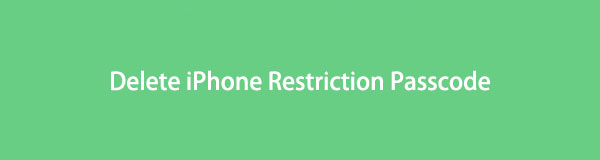

Guide Lista
Del 1. Hur man ändrar iPhone-begränsningslösenord med rätt lösenord
Det finns tillfällen då andra människor lånar din iPhone. Ibland vill de använda applikationer, men med begränsningar. I det här fallet måste du berätta för dem lösenordet så att de kan komma åt appen. För att säkra din integritet, återställ begränsningslösenordet och skapa ett nytt efter att de har använt det.
Frågan är: är det lätt att ändra begränsningslösenordet för iPhone om du känner till lösenordet? Defenitivt Ja! Nedan är stegen för att lära dig hur du tar bort begränsningar på iPhone och ställer in en ny. Du behöver inte ladda ner verktyg eftersom din iPhone är allt du behöver. Läs instruktionerna noggrant.
steg 1Leta efter Inställningar or Gear ikonen på din iPhone och tryck på den. Efter det kommer du att se många alternativ inuti den. Allt du behöver göra är att scrolla ner på skärmen och hitta Skärmtid ikon. När du har hittat den, tryck för att se fler alternativ.
steg 2Skärmtiden låter dig veta dess funktioner. Det skulle vara bäst att läsa alla dess insikter som en guide. Efter det klickar du på Fortsätta för att fortsätta till nästa skärm.
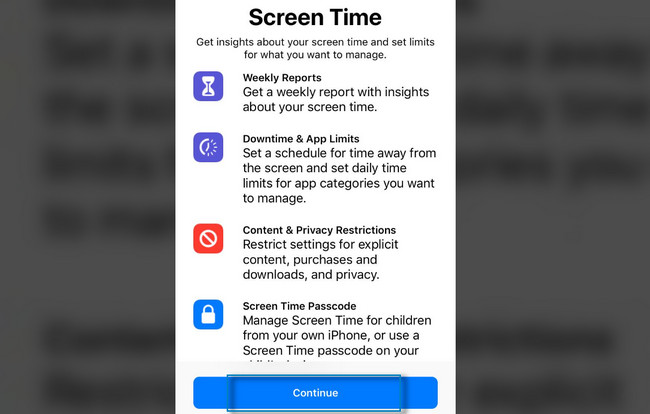
steg 3Inuti skärmtiden kommer du att se många sektioner för iPhones sekretess, till exempel driftstopp, appgränser, alltid tillåtet och innehålls- och sekretessbegränsningar. Allt du behöver och behöver göra är att trycka på Ändra skärmens tidskod knapp. I det här fallet kommer iPhone att be dig om det gamla lösenordet och du måste ange det. Efter det kan du äntligen skapa det nya lösenordet du vill ha.
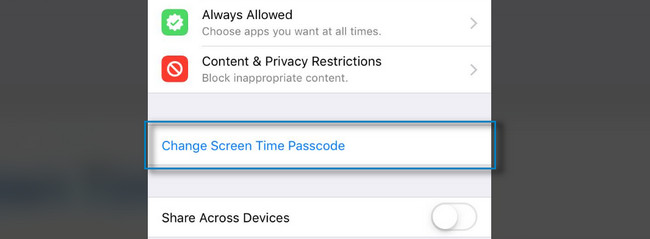
Det är lätt att ändra begränsningslösenordet om du känner till det gamla lösenordet. Tänk om du inte kommer ihåg det? Du kan läsa och utföra instruktionerna nedan.
Del 2. Hur man tar bort iPhone-begränsningslösenord om du har glömt det
Fabriksåterställning av din enhet är en av teknikerna för att återställa ditt lösenord, men det kommer att radera all data på din iPhone. Det rekommenderas inte att använda. Om du vet vilket Apple-ID du använder när du skapar begränsningslösenordet är det lätt att radera det glömda begränsningslösenordet på din iPad eller iPhone. Om du inte vet hur du gör det är den här delen av artikeln den bästa för dig! Utför stegen nedan för att ta bort och ersätta lösenordet. Gå vidare.
steg 1Gå till Inställningar på din iPhone och leta upp Skärmtid bland alla skärmsektioner. Efter det kommer du att se inställningarna för begränsningarna för dina applikationer.
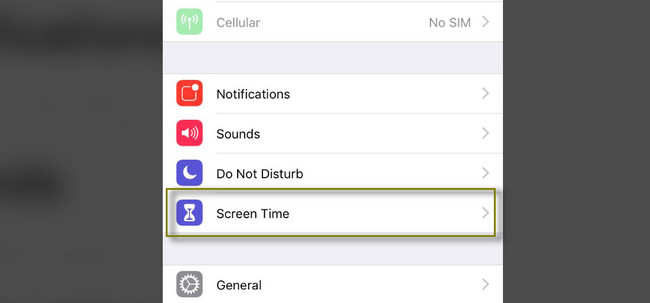
steg 2Du kommer att se eller se Ändra skärmens tidskod. Välj den Glömt ditt lösenord, och din iPhone kräver att du anger det Apple-ID som är kopplat till lösenordet. När Apple-ID:t matchar det du använder med begränsningslösenordet kan du ändra lösenordet direkt. För att göra det trycker du på din önskade kod en gång Skärmtidskod visas.
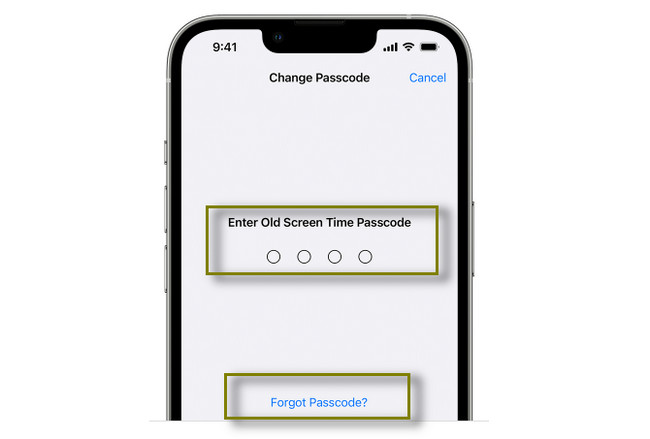
Om du också har glömt Apple-ID:t som används för begränsningslösenordet kan du använda FoneLab iOS Unlocker. Det är det enklaste av alla metoder. Gå vidare.
Del 3. Hur man tar bort iPhone-begränsningslösenord med FoneLab iOS Unlocker
FoneLab iOS Unlocker kan hjälpa dig med ditt problem. När du använder verktyget kommer du inte att förlora en enda fil eftersom den raderar begränsningslösenord utan att radera data. Den stöder olika operativsystem som Windows, Mac, iOS och andra. Bortsett från det kan det också hjälpa dig om iPhone-skärmen inte svarar Touch ID fungerar inte, och många fler. Dessutom kan denna programvara också hjälpa dig enkelt ta bort ditt Apple-ID, skärmlås, etc. Det finns mer om det här verktyget. Du behöver bara utforska det. Läs de detaljerade stegen nedan om du glömde begränsningslösenordet på iPad och iPhone.
FoneLab Hjälper dig att låsa upp iPhone-skärmen, tar bort Apple-ID eller dess lösenord, ta bort skärmtid eller lösenord på några sekunder.
- Hjälper dig att låsa upp iPhone-skärmen.
- Tar bort Apple ID eller dess lösenord.
- Ta bort skärmtid eller lösenord för begränsning i sekunder.
steg 1Välj Gratis nedladdning knappen på FoneLab iOS Unlocker för att få det. Vänta sedan tills nedladdningsprocessen är klar och ställ sedan in den på din dator. Senare, Installera > Starta > Kör det direkt på din dator.
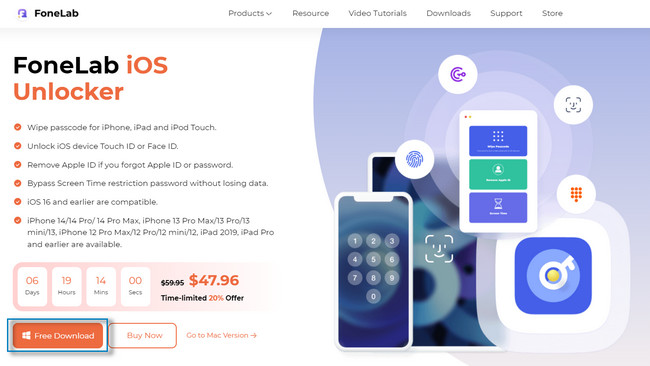
steg 2På huvudgränssnittet kommer du att se tre alternativ och lägen för att låsa upp eller ta bort lösenord. Allt du behöver göra är att ansluta iPhone till datorn och klicka på Skärmtid ikonen längst ner i programvaran. I det här fallet kommer du att se inställningarna för att ta bort begränsningslösenordet på din iPhone.
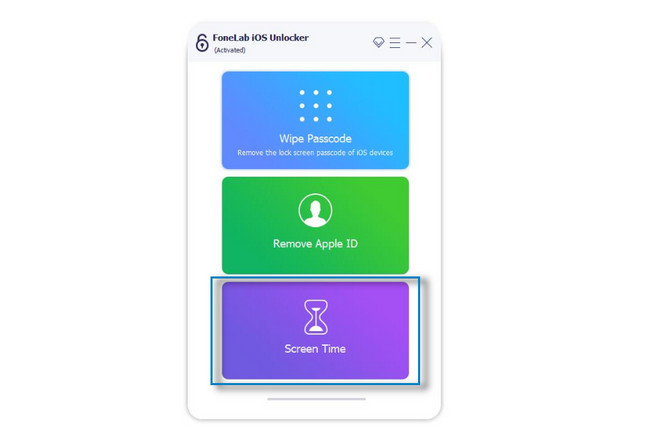
steg 3Programvaran kommer att meddela dig om processen den kommer att göra. Du måste komma ihåg instruktionerna noggrant. Om du är redo att återställa lösenordet behöver du bara klicka på Start knapp.
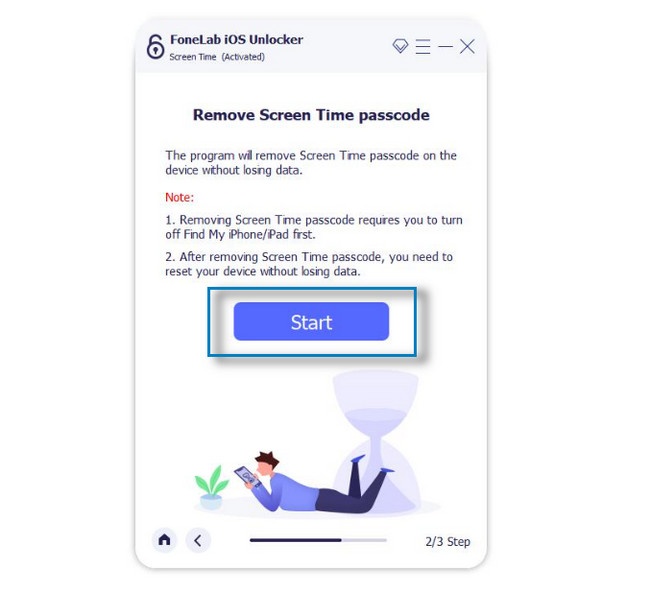
steg 4Efter att ha väntat några sekunder kommer verktyget att låta dig veta att det äntligen är klart. Det kommer att visa dig lösenordet du har glömt. Efter proceduren, gå till din iPhone och ändra begränsningslösenordet. I det här fallet måste du mata in koden du hämtar med programvaran.
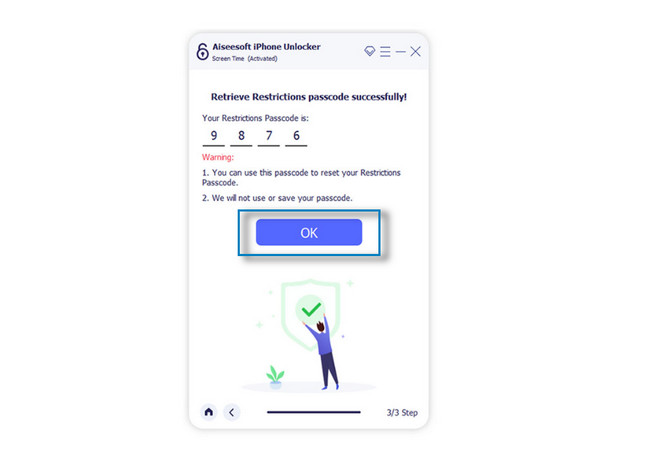
FoneLab Hjälper dig att låsa upp iPhone-skärmen, tar bort Apple-ID eller dess lösenord, ta bort skärmtid eller lösenord på några sekunder.
- Hjälper dig att låsa upp iPhone-skärmen.
- Tar bort Apple ID eller dess lösenord.
- Ta bort skärmtid eller lösenord för begränsning i sekunder.
Del 4. Vanliga frågor om att ta bort iPhone-begränsningslösenord
1. Vad händer efter 10 misslyckade försök med begränsning av lösenord på iPhone?
Efter 10 försök med fel lösenord kommer iPhone att signalera eller varna dig. I det här fallet kan du inte ange koden på några sekunder eller minuter. Det skulle vara bra att vänta tills iPhone tillåter dig att ange lösenordet igen. Men om du har aktiverat funktionen för att radera din iPhone-data efter 10 misslyckade lösenordsförsök Allmänt > Ansikts-ID och lösenord, kommer all din data att tas bort automatiskt efter det.
2. Vad är den längsta tiden en iPhone kan låsas efter misslyckade försök till ett begränsningslösenord?
Den längsta tiden som iPhone kan låsas efter misslyckade försök till lösenordet är ungefär en timme. För sjätte gången fel lösenordsförsök låser telefonen i en minut. Det sjunde misslyckade försöket låser iPhone i minst 5 minuter. Vid det åttonde försöket med felaktigt lösenord kommer det inaktivera iPhone i minst 15 minuter.
FoneLab iOS Unlocker kommer att vara den bästa programvaran om du glömmer begränsningslösenord på iPad och andra iOS-enheter. Det är inte verktygets enda funktion. Om du behöver eller vill veta mer om denna utmärkta programvara, ladda ner den nu!
FoneLab Hjälper dig att låsa upp iPhone-skärmen, tar bort Apple-ID eller dess lösenord, ta bort skärmtid eller lösenord på några sekunder.
- Hjälper dig att låsa upp iPhone-skärmen.
- Tar bort Apple ID eller dess lösenord.
- Ta bort skärmtid eller lösenord för begränsning i sekunder.
